Хотите сделать ваши видеоролики ярче и добавить стильный эффект свечения текста в Premiere Pro? Такой приём поможет превратить обычные надписи в эффектный визуальный элемент, который привлечёт внимание зрителей. Свечение — это не просто про яркие цвета, оно создаёт атмосферу и усиливает подачу вашей истории. Этот эффект отлично подойдёт для эффектных вступлений, акцентов на ключевой информации или просто для придания ролику динамичного настроения.
Например, если вы монтируете промо-видео и хотите сделать текст по-настоящему заметным, светящееся оформление справится с этой задачей идеально. Оно помогает выделить даже мелкие детали и придаёт видео современный, энергичный вид.
В этом руководстве вы узнаете, как сделать светящийся текст в Premiere Pro, а также рассмотрим Wondershare Filmora как более доступную и простую альтернативу. Мы сравним оба инструмента, разберёмся с неоновыми эффектами и поделимся советами, которые помогут сделать ваш текст динамичным и запоминающимся.
Давайте начнем!

В этой статье:
Часть 1. Создание эффекта свечения текста в Premiere Pro
Добавить эффект свечения тексту в Adobe Premiere Pro можно разными способами с помощью встроенных инструментов и настроек. В этом материале мы подробно разберём, как создавать стильный эффект свечения текста в Premiere Pro.
Основные возможности эффекта свечения текста в Premiere Pro:
- Кастомизация: Вы можете настроить внутренний/внешний цвет и маску свечения для идеального результата.
- Интеграция: Эффект органично сочетается с вашим видео, придавая ему естественность.
- Без плагинов: Premiere Pro имеет встроенные эффекты свечения, благодаря чему не нужно устанавливать сторонние плагины.
3 простых способа создать эффект светящегося текста в Premiere Pro
Чтобы создать эффект светящегося текста в Premiere Pro, выполните следующие пять шагов для настройки текста и подготовки его к улучшению.
Шаг 1: Создайте текст с помощью инструмента "Текст". Затем, на правой панели, кликните по пустому пространству, чтобы появился курсор для ввода текста.
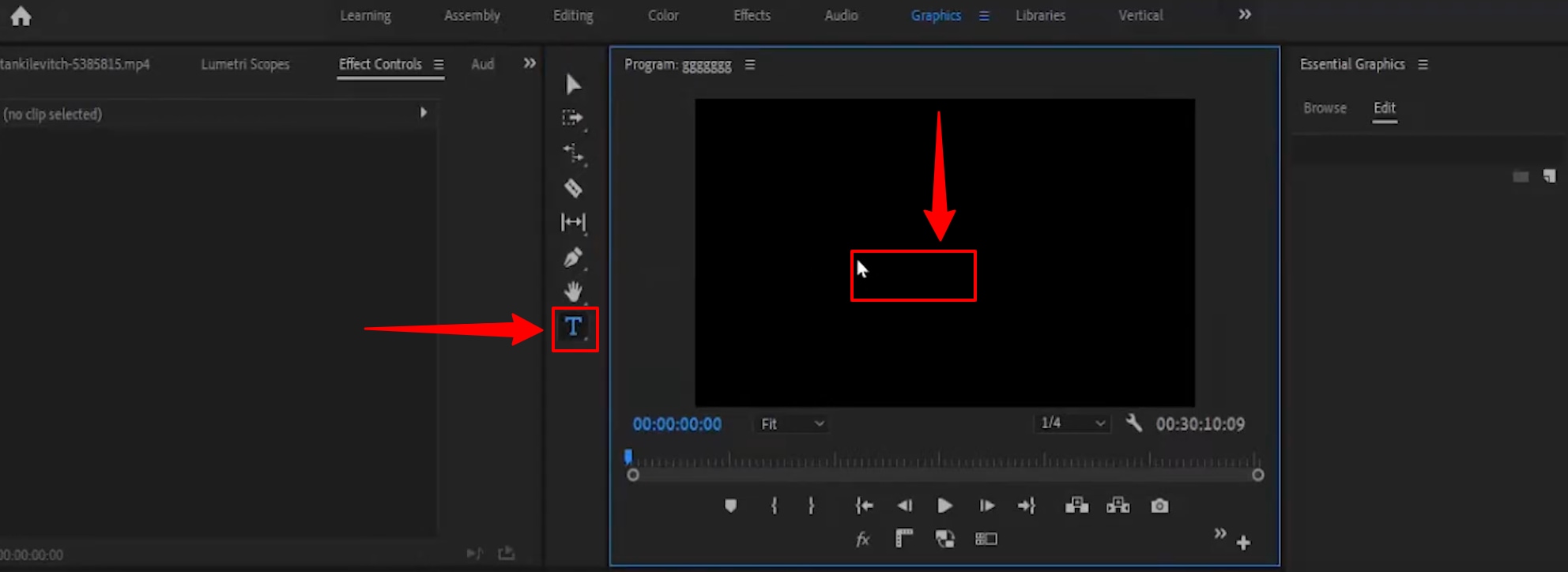
Шаг 2: Введите ваш текст.
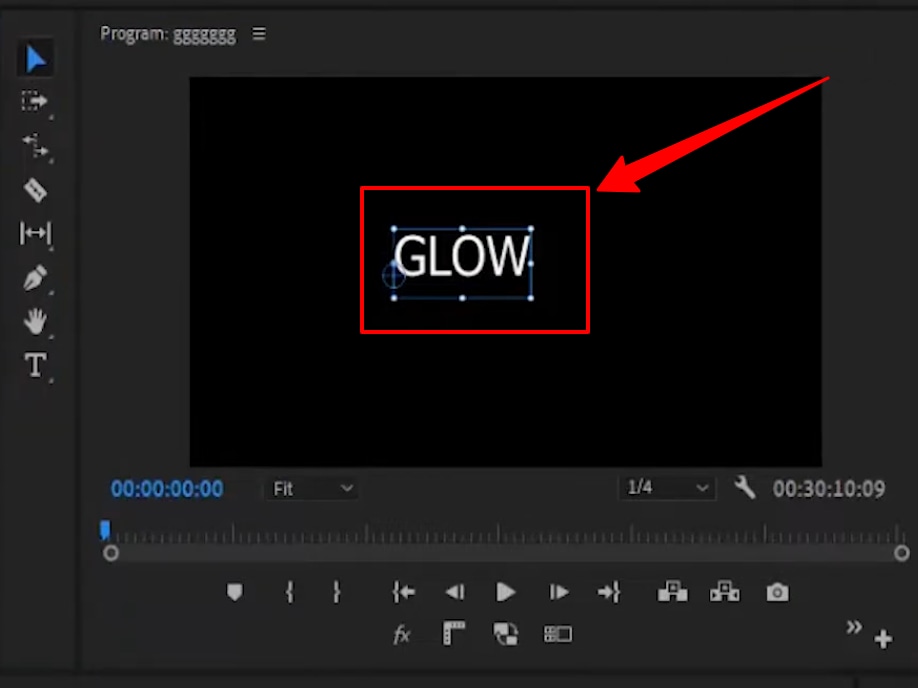
Шаг 3: Слева выберите инструмент "Выделение".
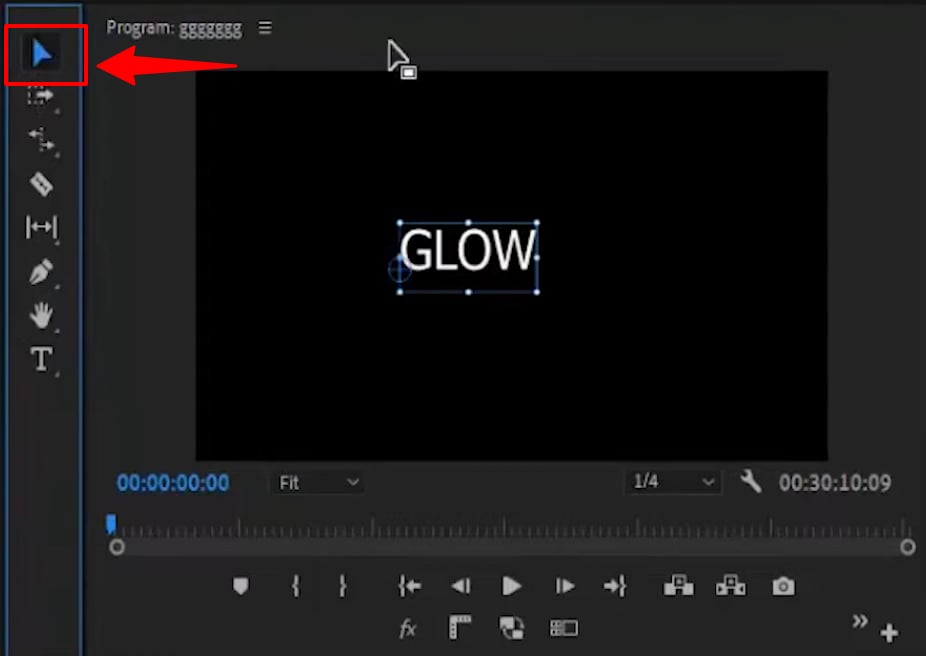
Шаг 4: В панели "Основные графические элементы" справа найдите раздел "Выравнивание и трансформация" и откройте его.
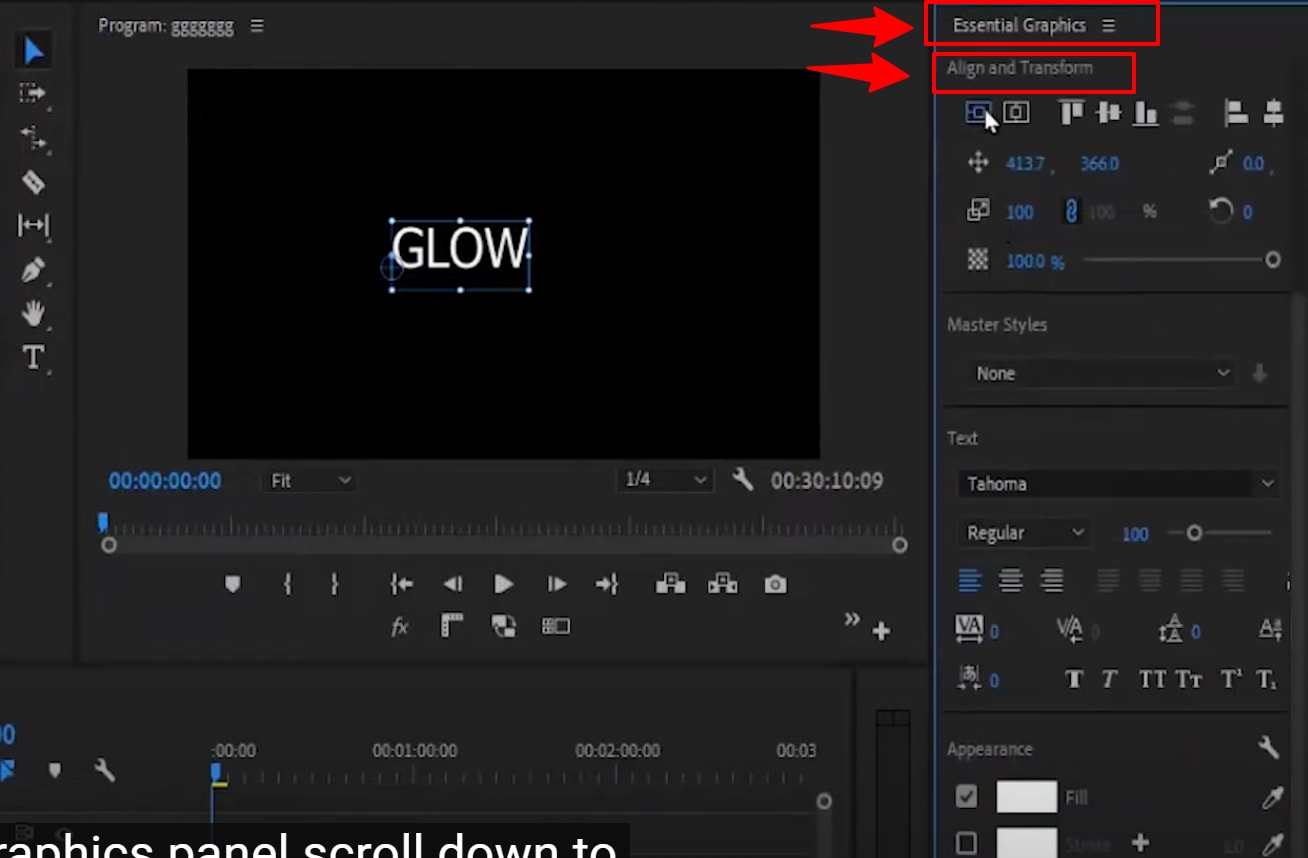
Совет: Настройте положение текста по горизонтали и вертикали для точного размещения. Цвет текста можно изменить через параметр "Цвет заливки" в той же панели.
Шаг 5: Скопируйте текст трижды, создав три отдельных слоя (о назначении каждого слоя расскажем далее). Удерживайте клавишу "Alt" и перетащите текст, чтобы продублировать его.
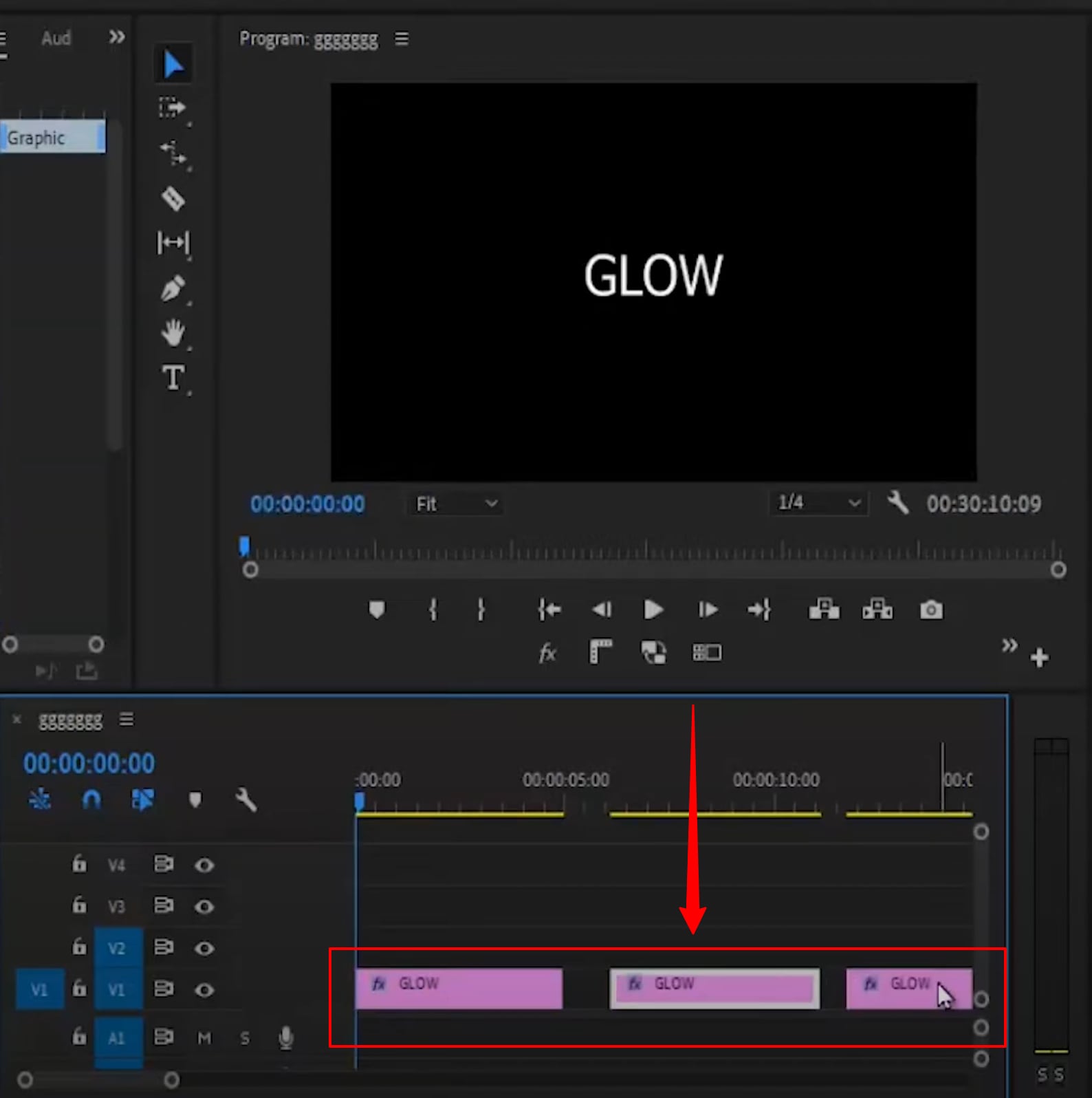
После подготовки текста можно переходить к созданию эффекта свечения одним из трёх способов:
Способ 1: Через панель "Основные графические элементы"
Шаг 1: Откройте вкладку "Редактировать" в панели "Основные графические элементы" и выберите ваш текст.
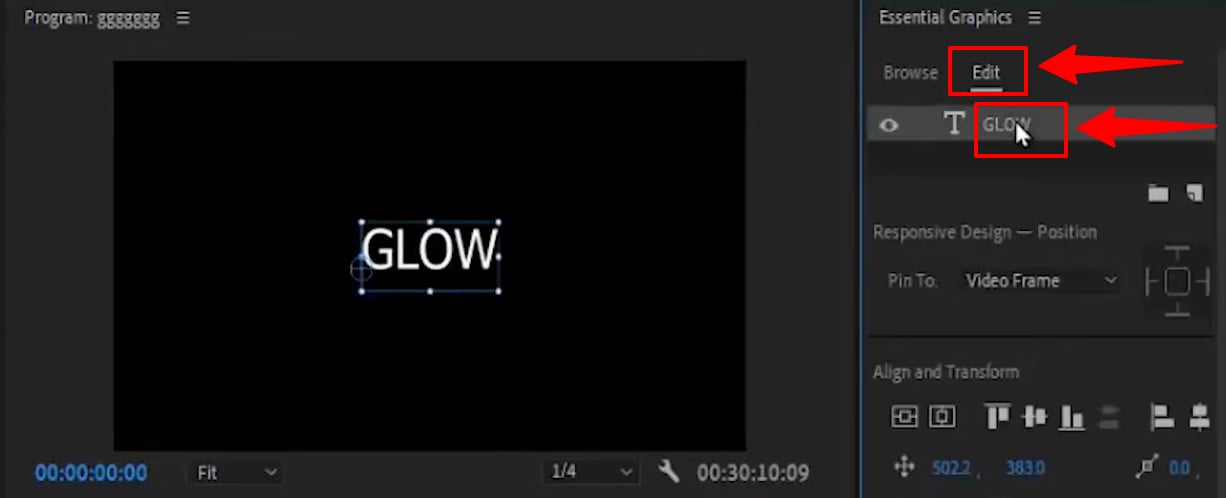
Шаг 2: Найдите раздел "Внешний вид" и активируйте опцию "Эффект тени".

Шаг 3: Установите "Прозрачность" на 100%.
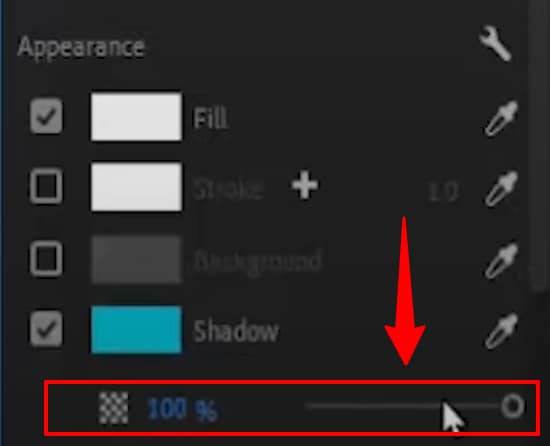
Шаг 4: Регулируйте параметры "Размытие" и "Размер", чтобы добиться нужного светящегося эффекта.
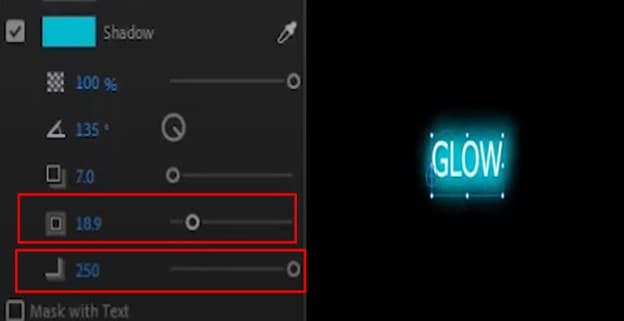
Способ 2: С помощью эффекта "Размытие по Гауссу"
Шаг 1: Создайте копию второго текстового слоя. Для этого зажмите клавишу "Alt" и перетащите верхний текстовый слой.
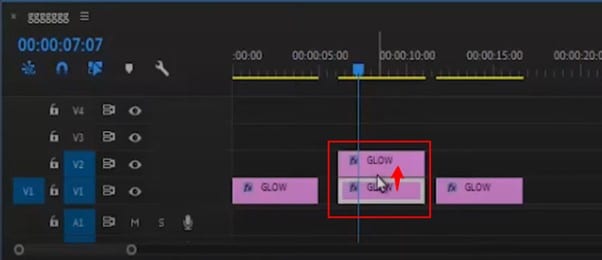
Шаг 2: Откройте панель "Эффекты" и примените эффект "Размытие по Гауссу" к нижнему текстовому слою.
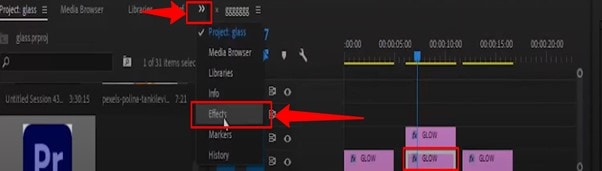
Шаг 3: В строке поиска введите "Гаусс" и выберете "Размытие по Гауссу". Перетащите его в нижний текстовый слой.
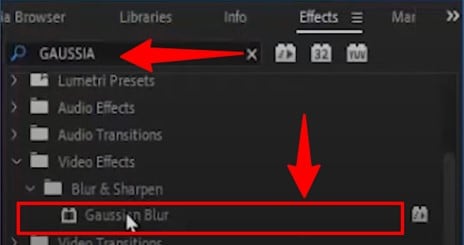
Шаг 4: Увеличьте значение "Размытие", чтобы добиться эффекта свечения.
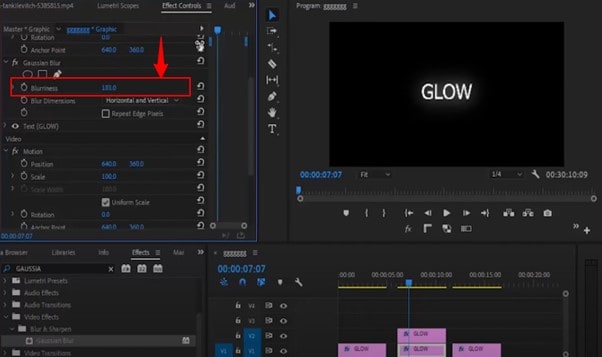
Шаг 5: Чтобы анимация свечения выглядела живее, добавьте ключевые кадры для параметра "Размытие".
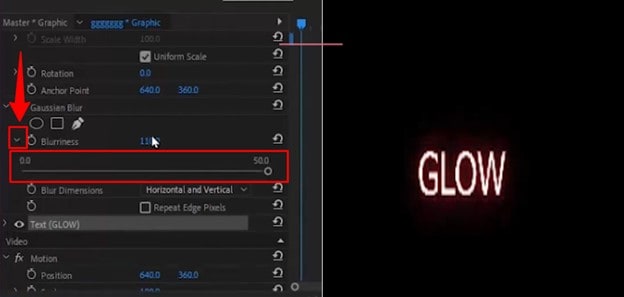
Совет: Повышайте значение размытия в те моменты, когда хотите сделать свечение более заметным.
Способ 3: С помощью эффекта "VR Свечение"
Шаг 1: Выделите третий текстовый клип.

Шаг 2: В панели "Эффекты" найдите эффект "Свечение" и примените "VR Свечение" к выбранному слою.

Совет: Для лучшего результата настройте яркость и насыщенность свечения в параметрах эффекта, расположенных в правом верхнем углу.
Преимущества свечения текста в Premiere Pro:
- Придаёт заголовкам и графике стильный и аккуратный вид.
- Легко адаптируется под разные форматы и задачи.
- Делает текст заметным даже на пёстром или сложном фоне.
- Обеспечивает визуальное единство всего проекта.
Недостатки свечения текста в Premiere Pro:
- Размытие может замедлить рендеринг из-за повышенной нагрузки на систему.
- Встроенные эффекты уступают по возможностям профессиональным плагинам.
- Чрезмерное использование свечения может перегрузить визуальный ряд и отвлечь зрителя.
- Встроенные эффекты имеют меньше настроек по сравнению со сторонними решениями.
Встроенные эффекты имеют меньше настроек по сравнению со сторонними решениями. Тем не менее, в Filmora благодаря простому интерфейсу удобно настраивать даже сложные эффекты.
Часть 2: Wondershare Filmora — удобный инструмент для создания эффекта светящегося текста для новичков.
Wondershare Filmora упрощает добавление эффекта светящегося текста, позволяя добиться нужного результата за считанные минуты. Благодаря готовым шаблонам свечения вы можете легко настроить цвет, яркость и размер подсветки под свой проект. Такой вариант идеально подойдет тем, кто хочет эффектно выделить текст без необходимости осваивать сложные инструменты редактирования.
Видеоредактор, который делает процесс редактирования эффективным и увлекательным.

Способ 1: Базовый эффект свечения в Filmora.
Ниже представлены основные шаги для создания эффекта светящегося текста с нуля с помощью Filmora.
Шаг 1: Создайте текст заголовка, выбрав "Заголовки" в медиатеке в верхнем левом углу.
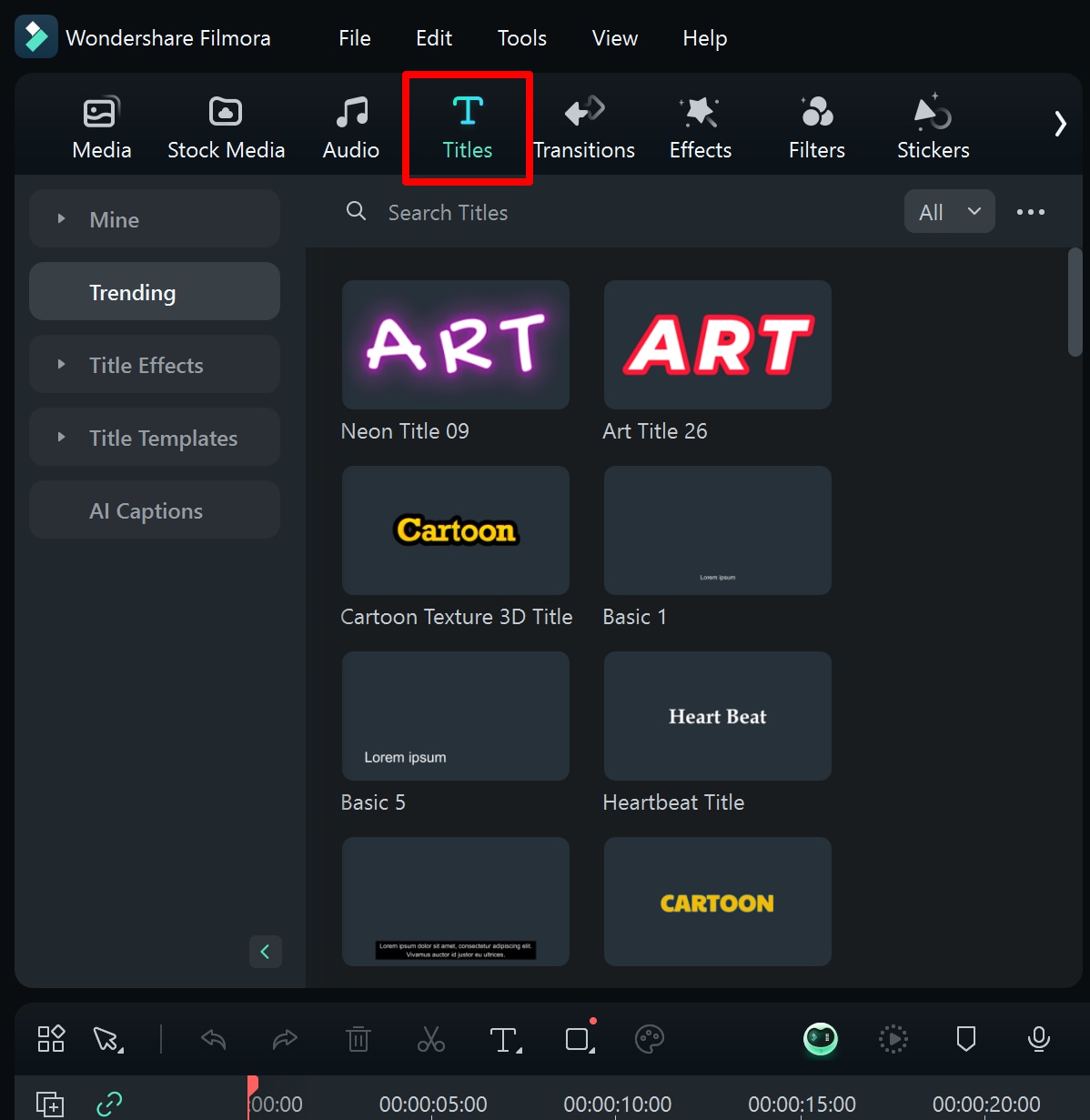
Шаг 2: Перетащите выбранный заголовок текста на таймлайн.
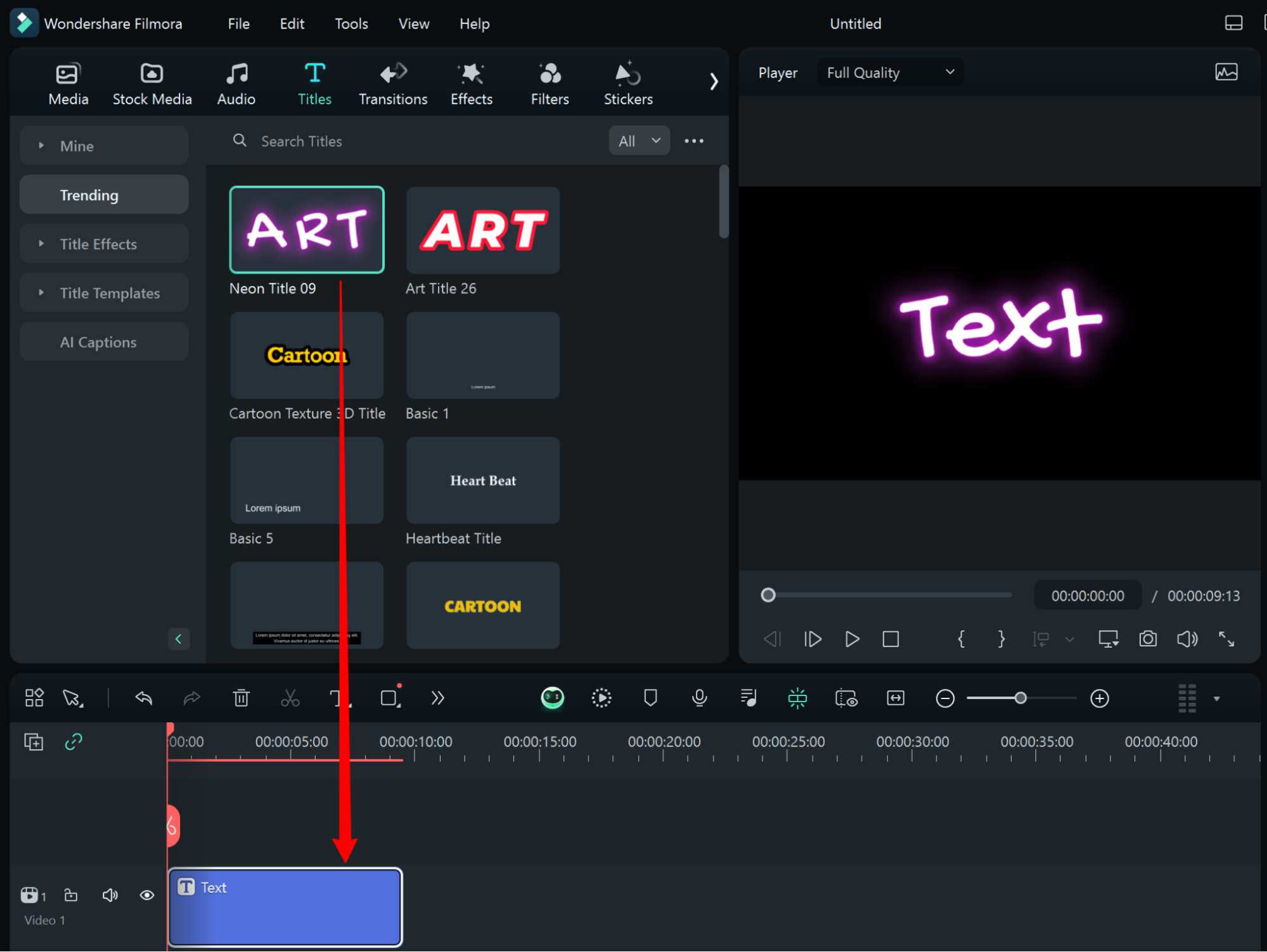
Шаг 3: На этом этапе нажмите на текст "Базовый" справа, чтобы внести изменения в цвет, шрифт и сам текст.
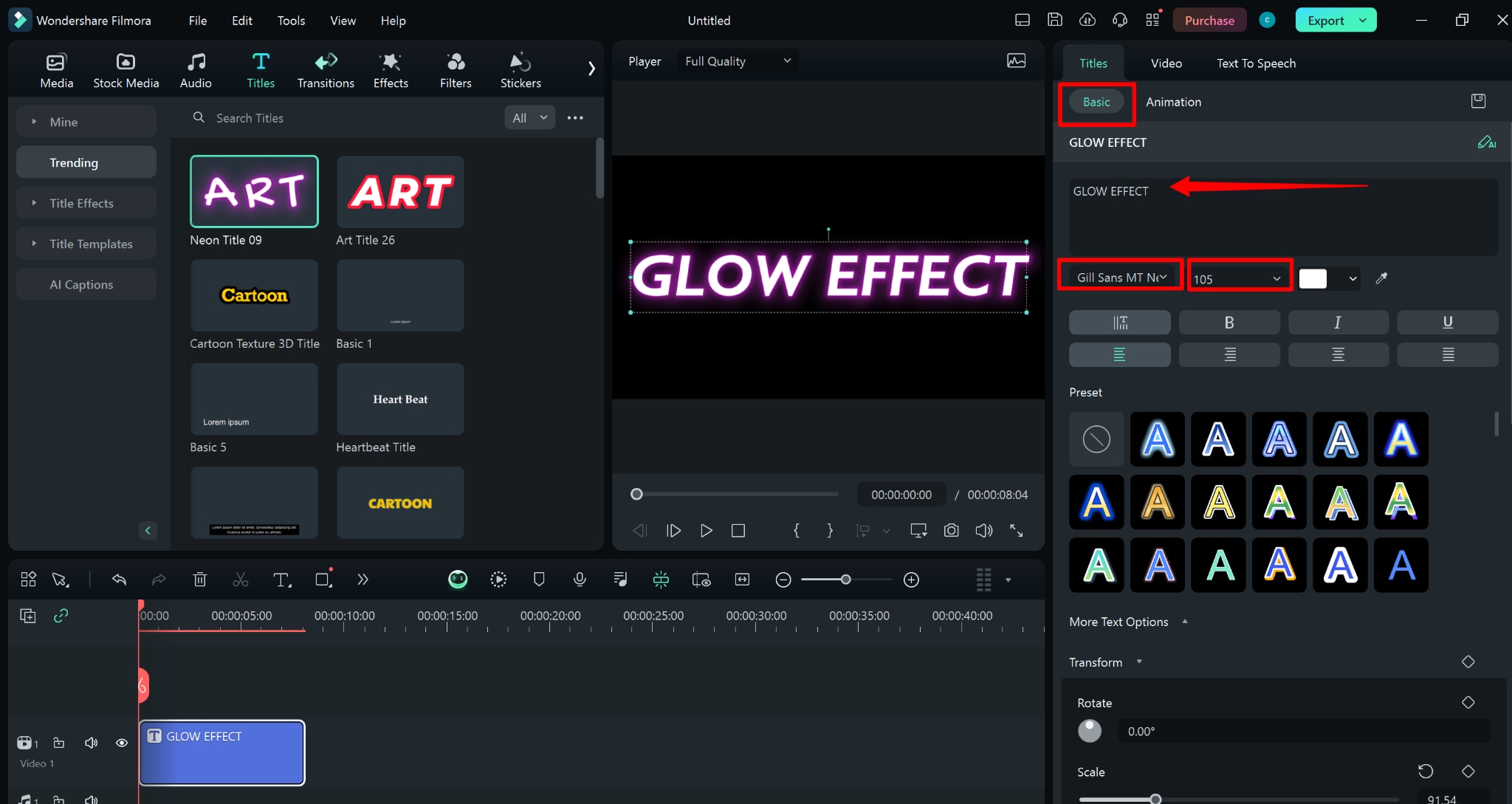
Шаг 4: Далее перейдите на вкладку "Эффекты" в верхнем левом углу медиатеки.
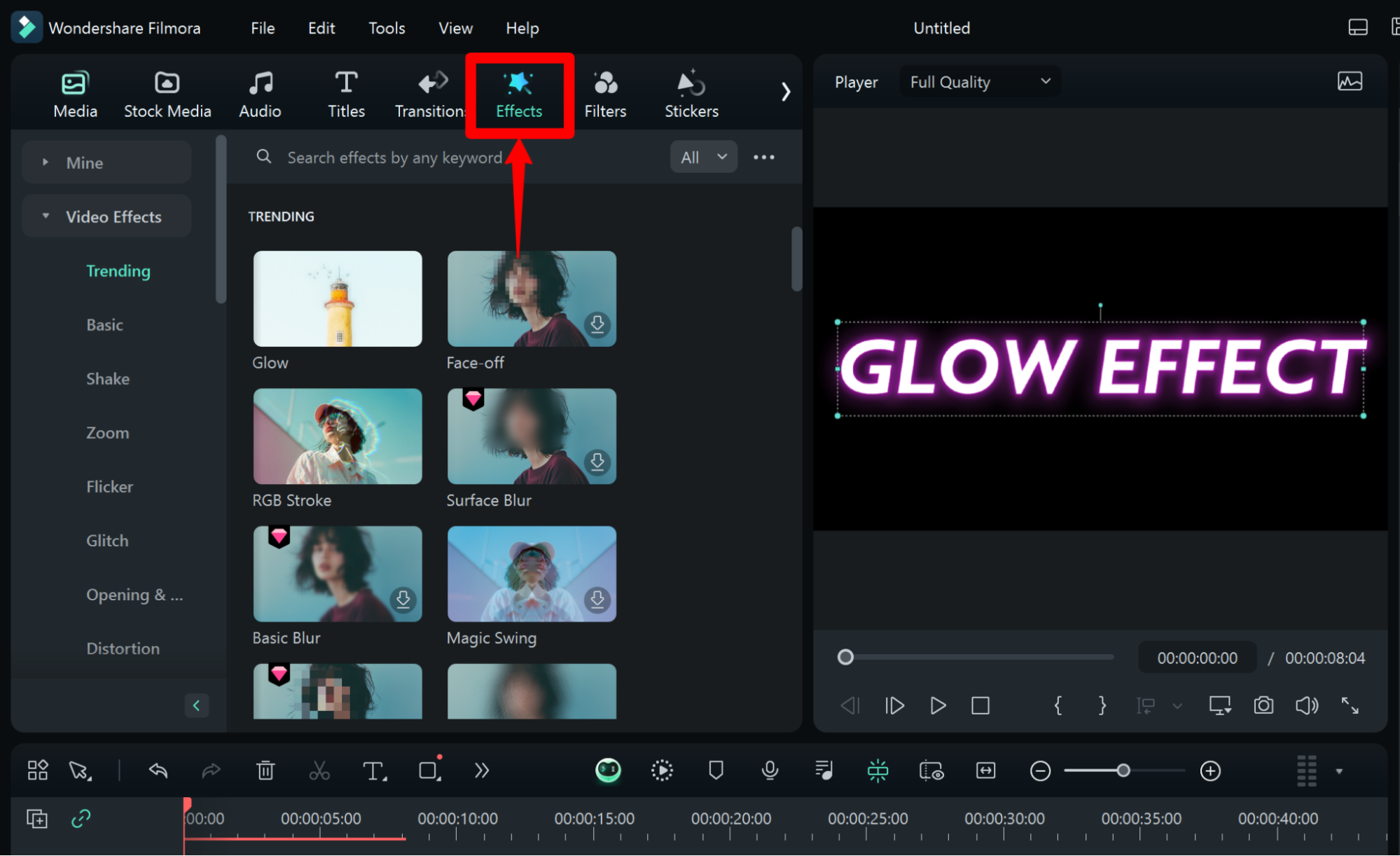
Шаг 5: Введите слово "Светящийся" и найдите подходящие шаблоны эффектов (например, "Светящийся" или "Светящиеся края").
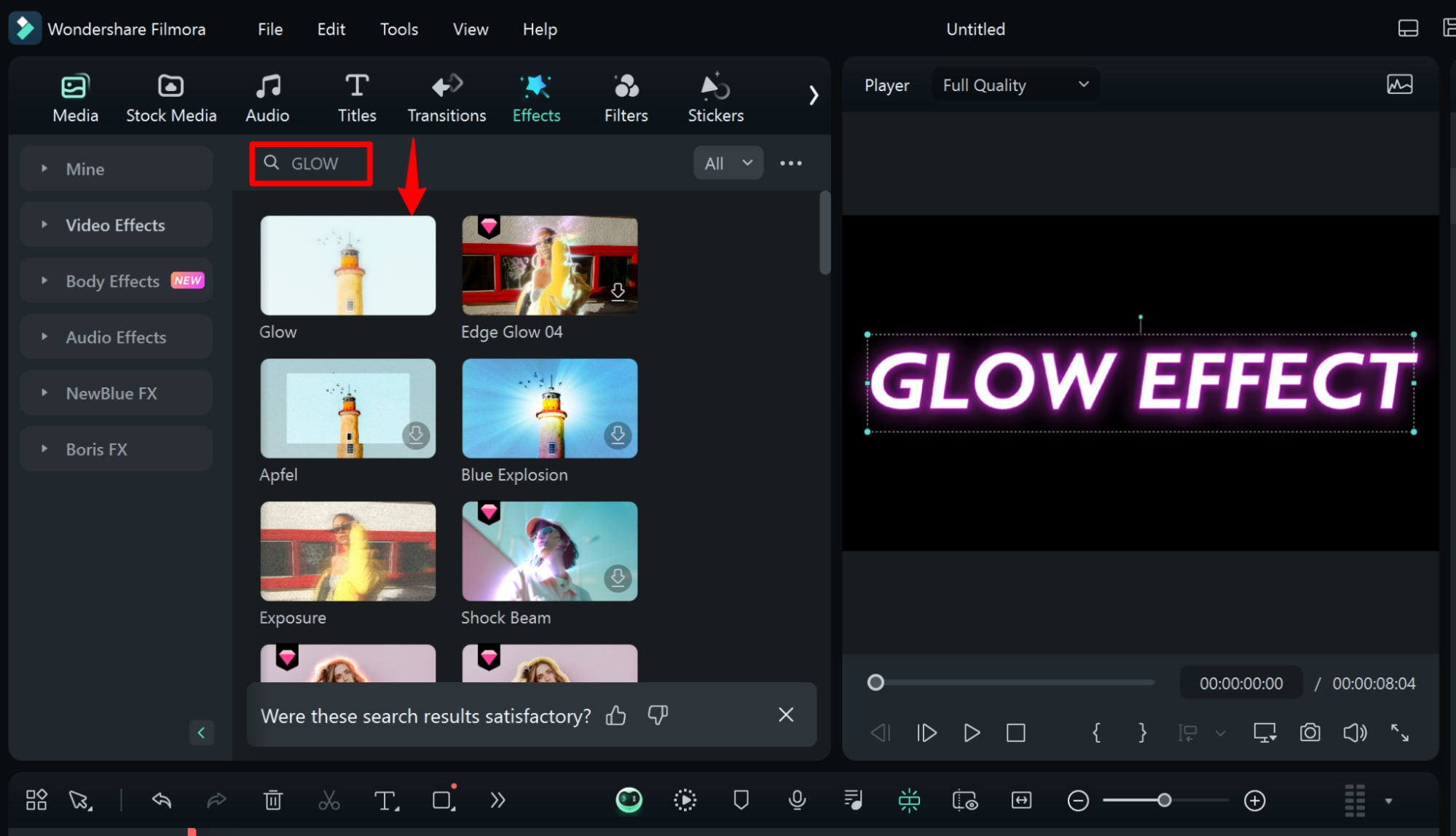
Шаг 6: На временной шкале появится текстовый клип. Щелкните правой кнопкой мыши по клипу на таймлайне, чтобы открыть настройки эффекта для редактирования. Измените свойства свечения, такие как яркость, размытие и цвет текста. Щелкните правой кнопкой мыши по слою текста, выберите выпадающий список эффектов, затем выберите слой текста и добавьте первый эффект свечения.
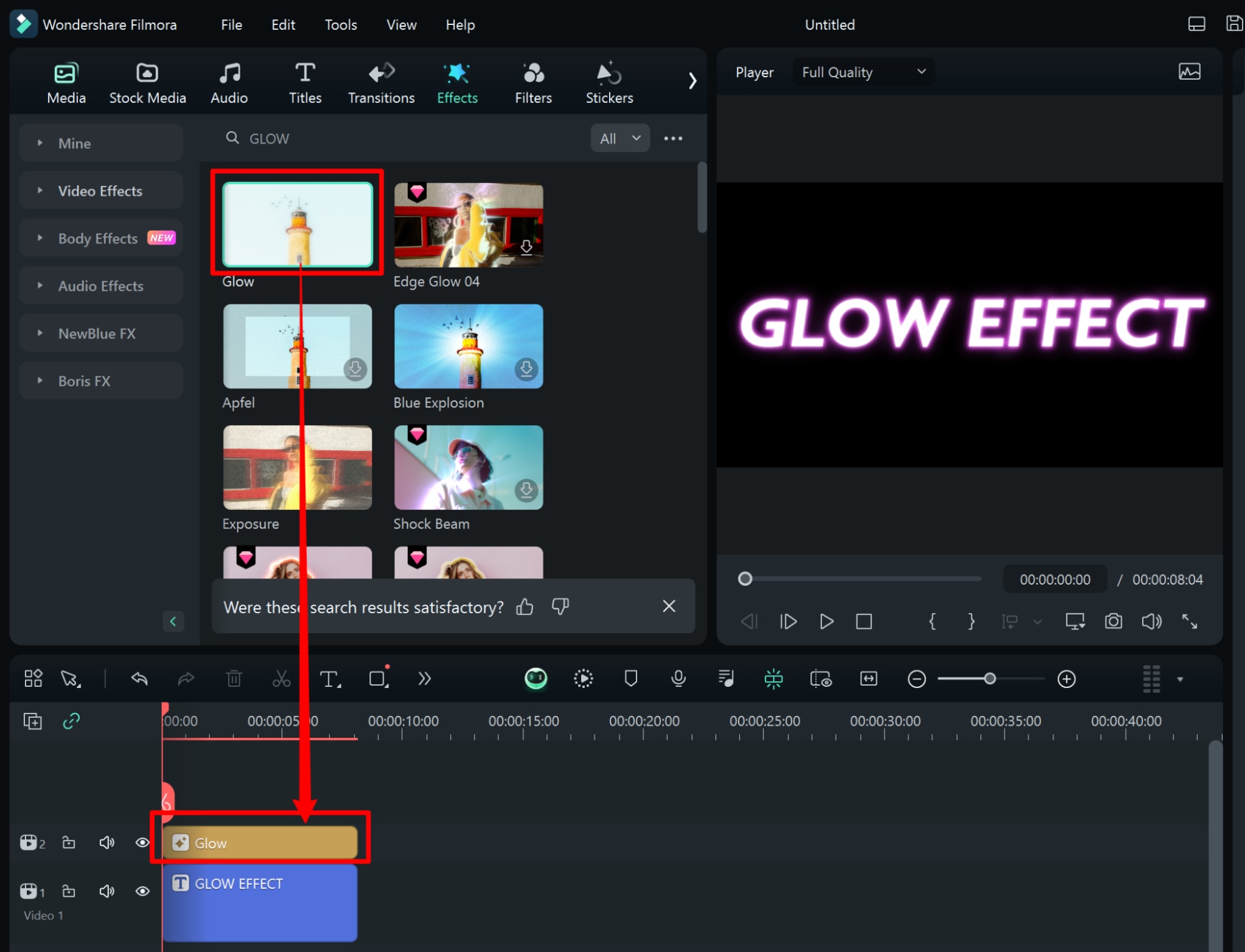
Шаг 7: Для настройки эффекта свечения дважды щелкните на эффект , чтобы открыть параметры редактирования. Настройте такие параметры, как яркость, размытие и цвет свечения.
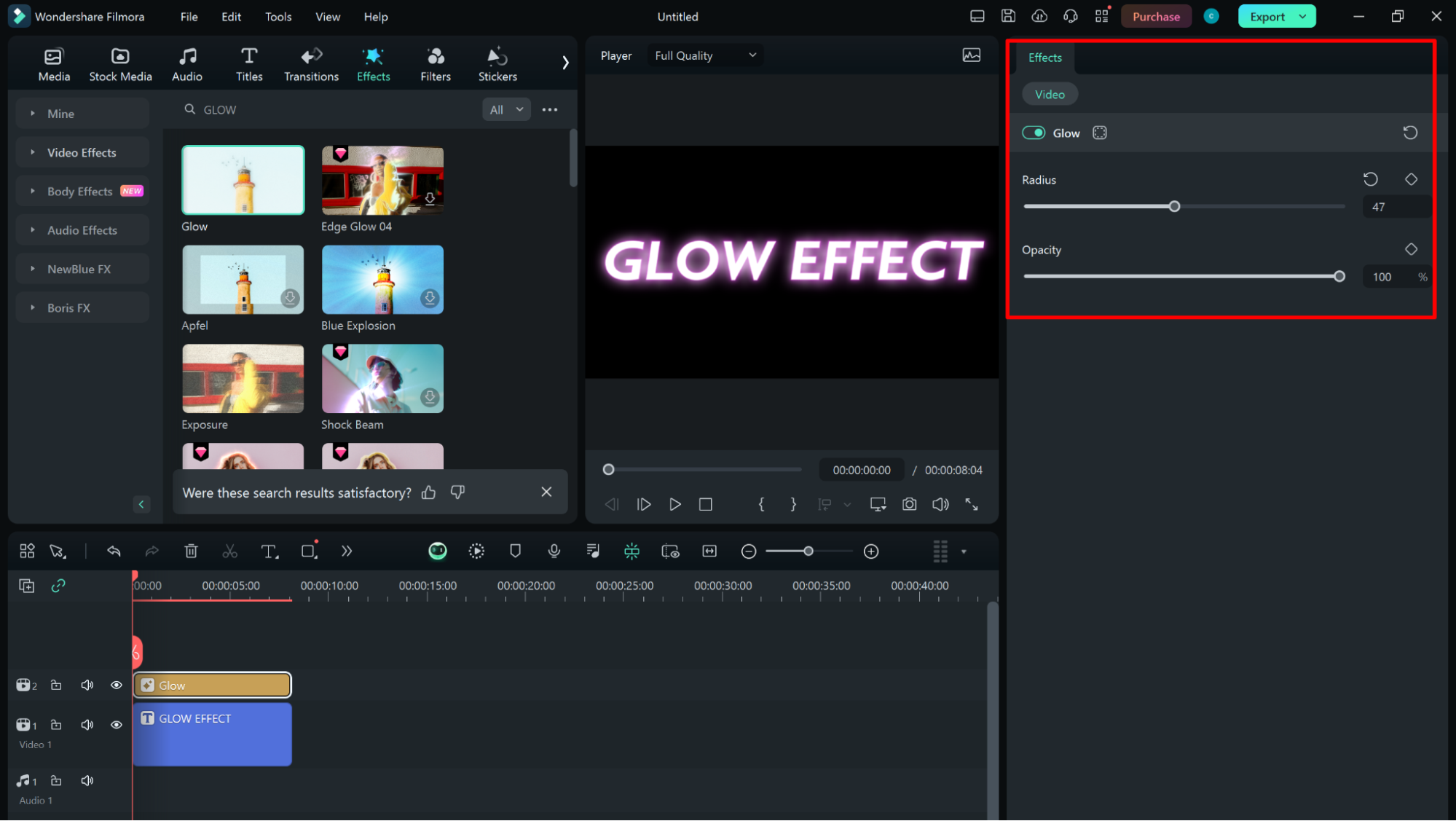
Шаг 8: Предварительный просмотр.
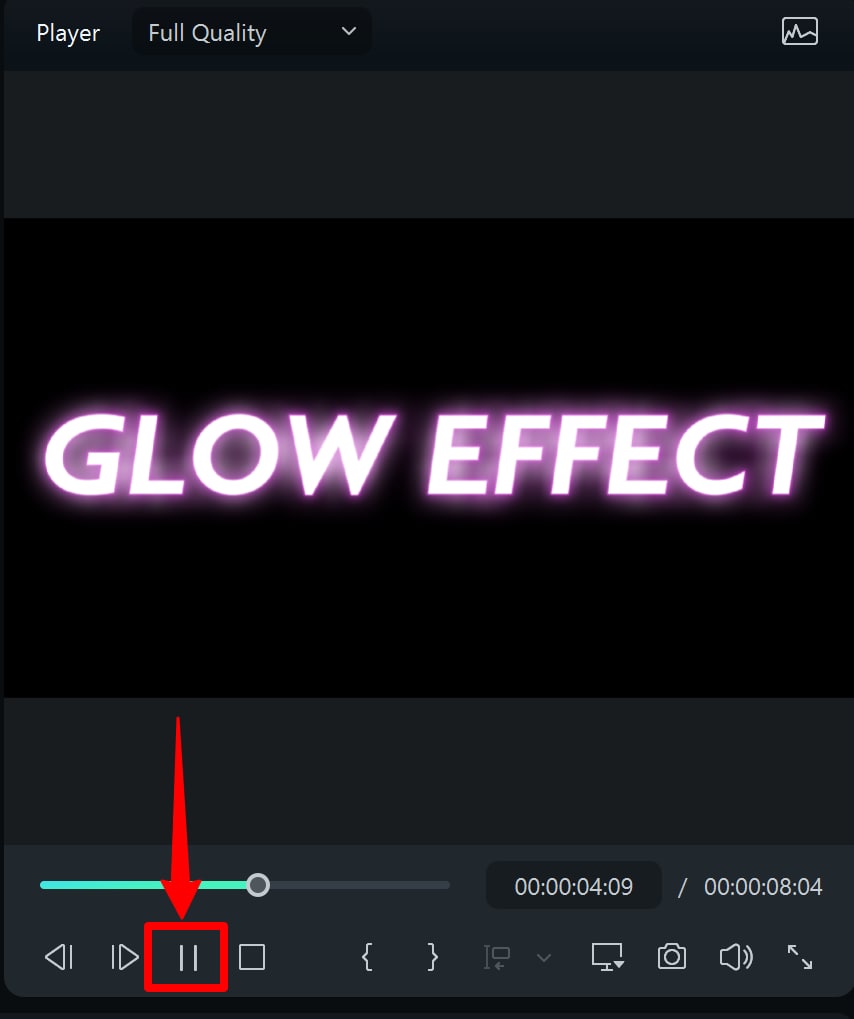
Способ 2: Продвинутый эффект свечения в Filmora.
Чтобы создать более сложные эффекты свечения, Filmora предлагает дополнительные анимационные эффекты, такие как 3D-тексты и текст по кривой. Вот как это сделать:
Эффекты 3D-текста
Шаг 1: Для выбора 3D-текста вернитесь в раздел "Титры" и выберите нужный шаблон из категории "3D-шаблоны".
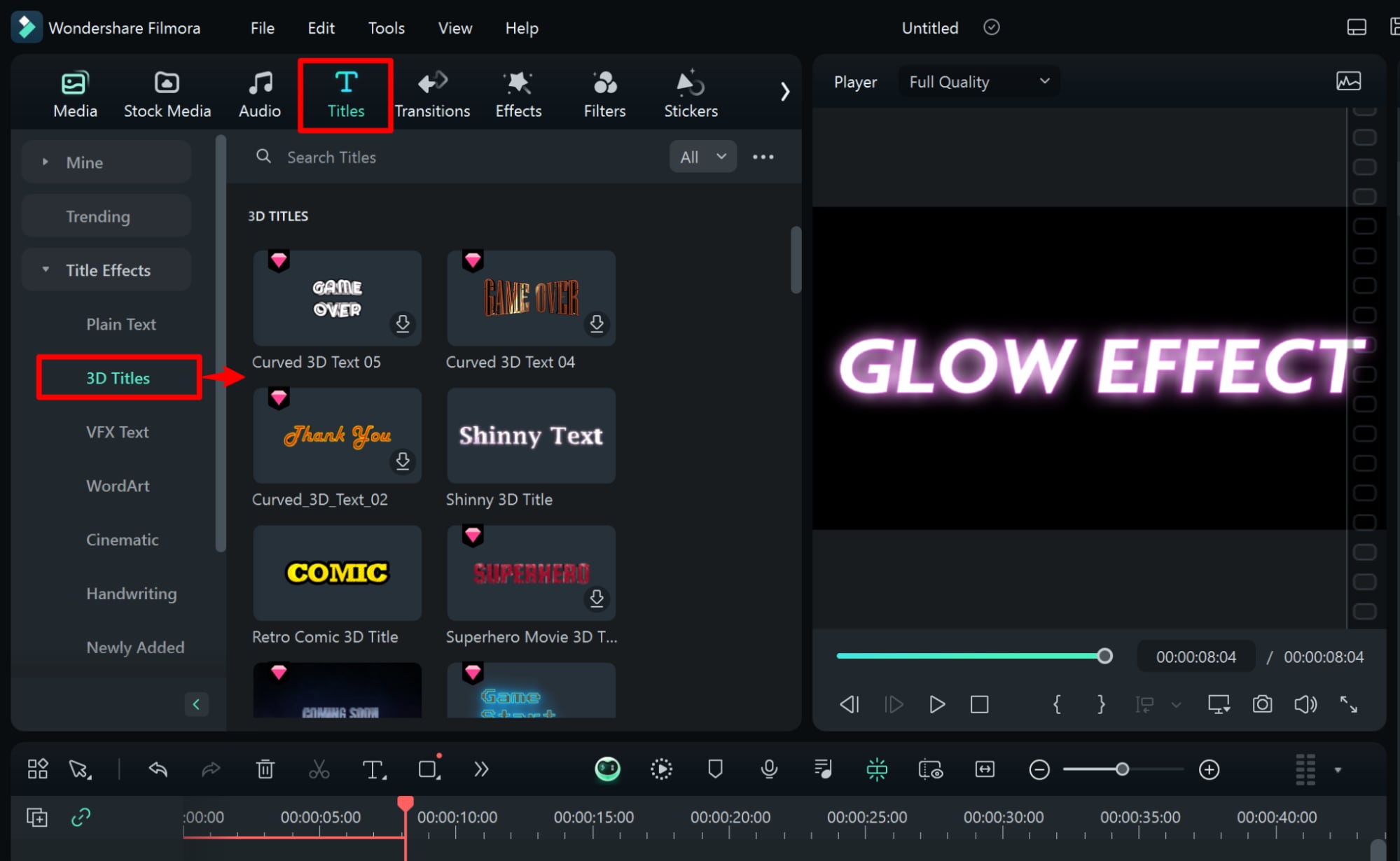
Шаг 2: Перетащите выбранный 3D-текст на временную шкалу.
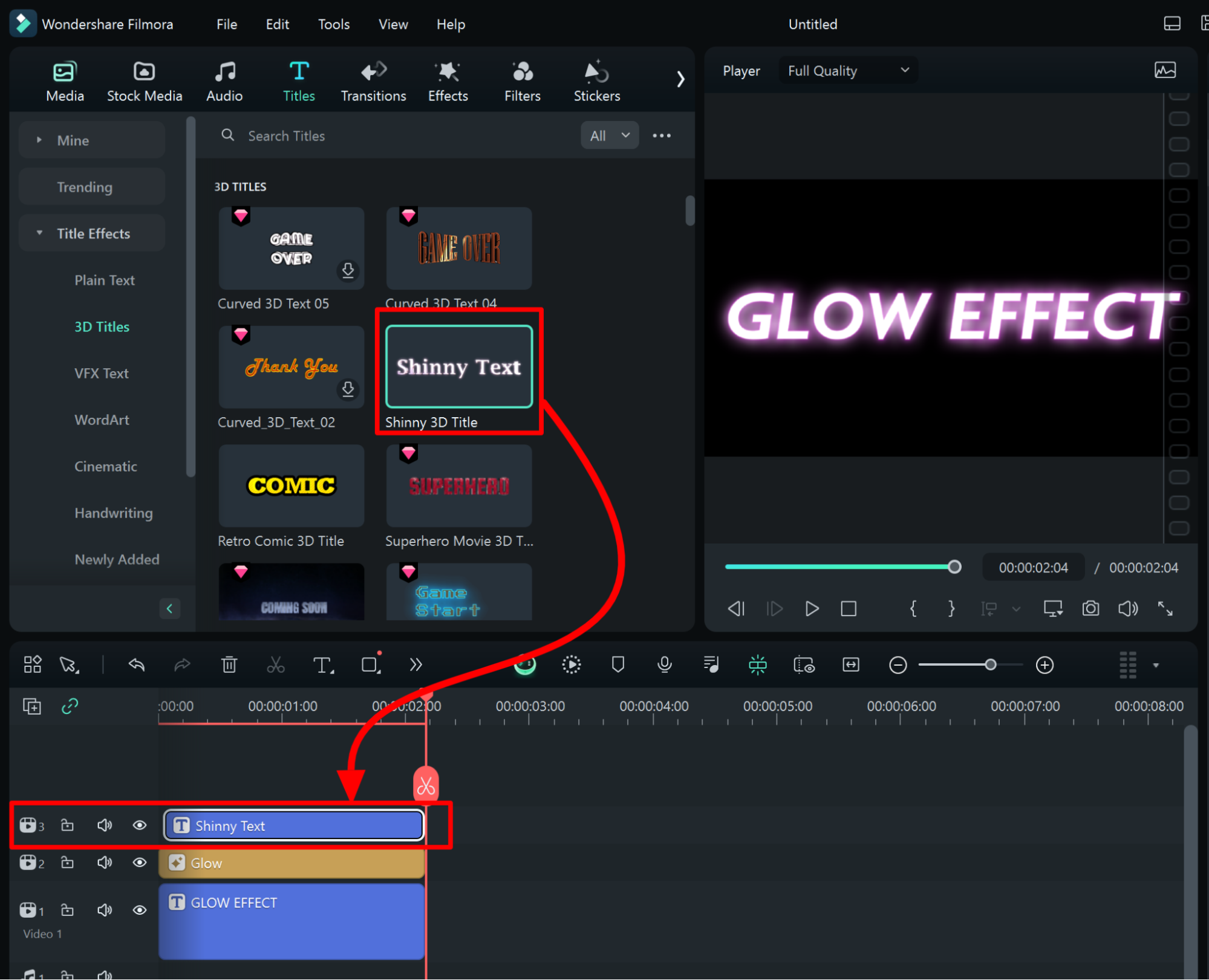
Шаг 3: Для изменения текста, шрифта, размера или цвета слоя 3D-текста дважды щелкните по нему, чтобы открыть панель редактирования текста в разделе "Титры > 3D базовый".
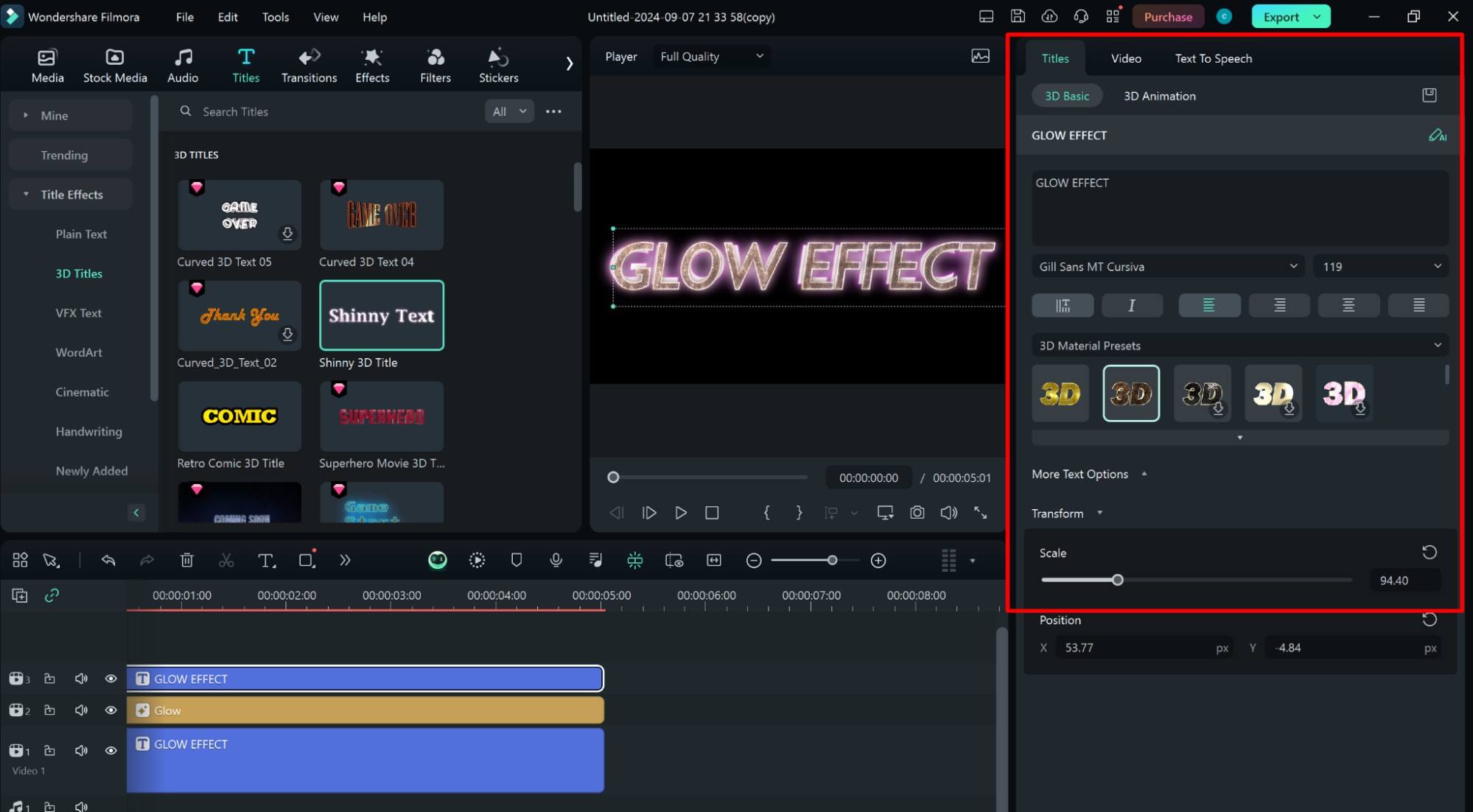
Изогнутый текст
Шаг 1: Откройте раздел "Титры" и введите в поиске "Изогнутый".
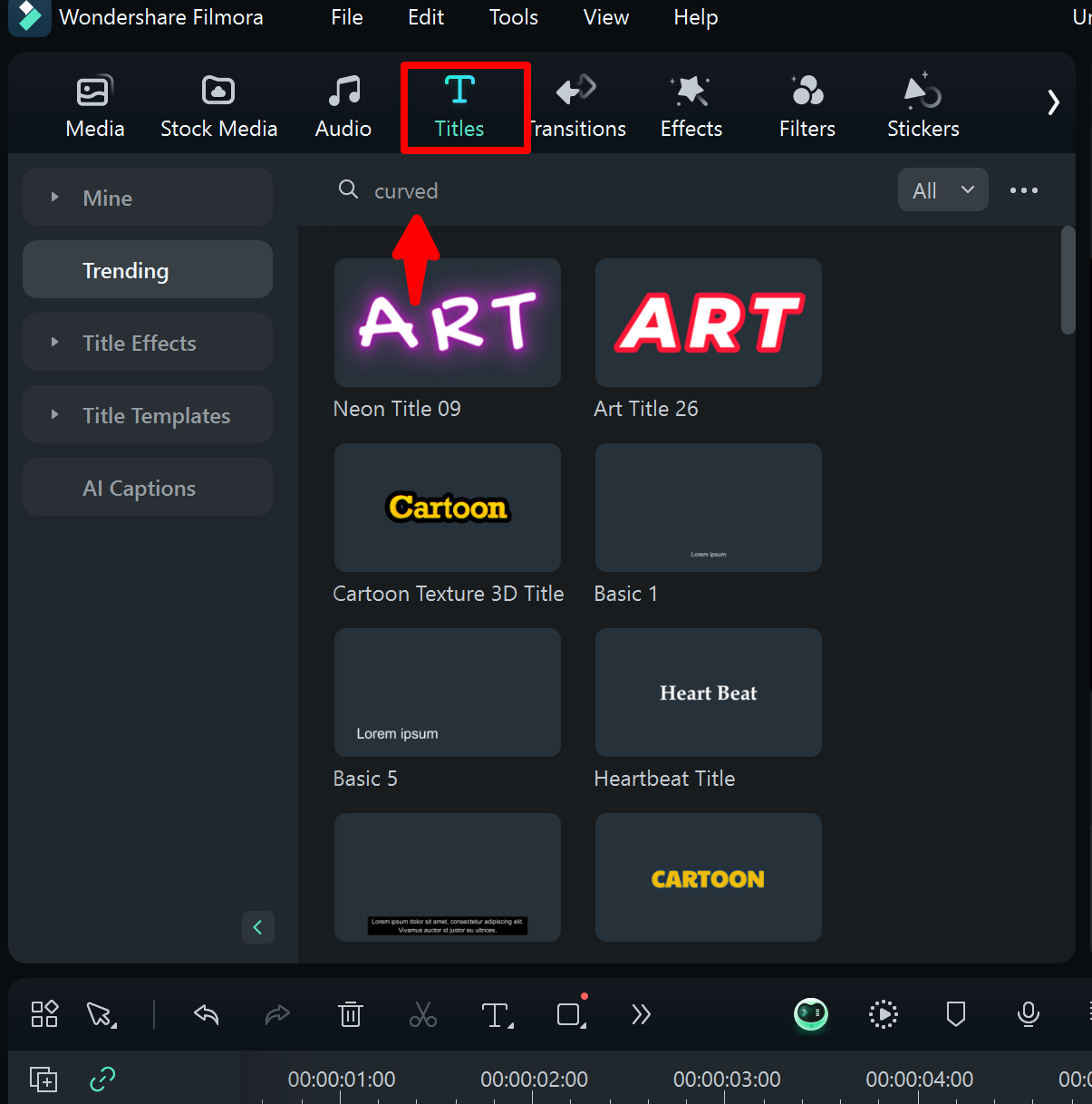
Шаг 2: Выберите подходящий 3D-текст и перетащите его на таймлайн.
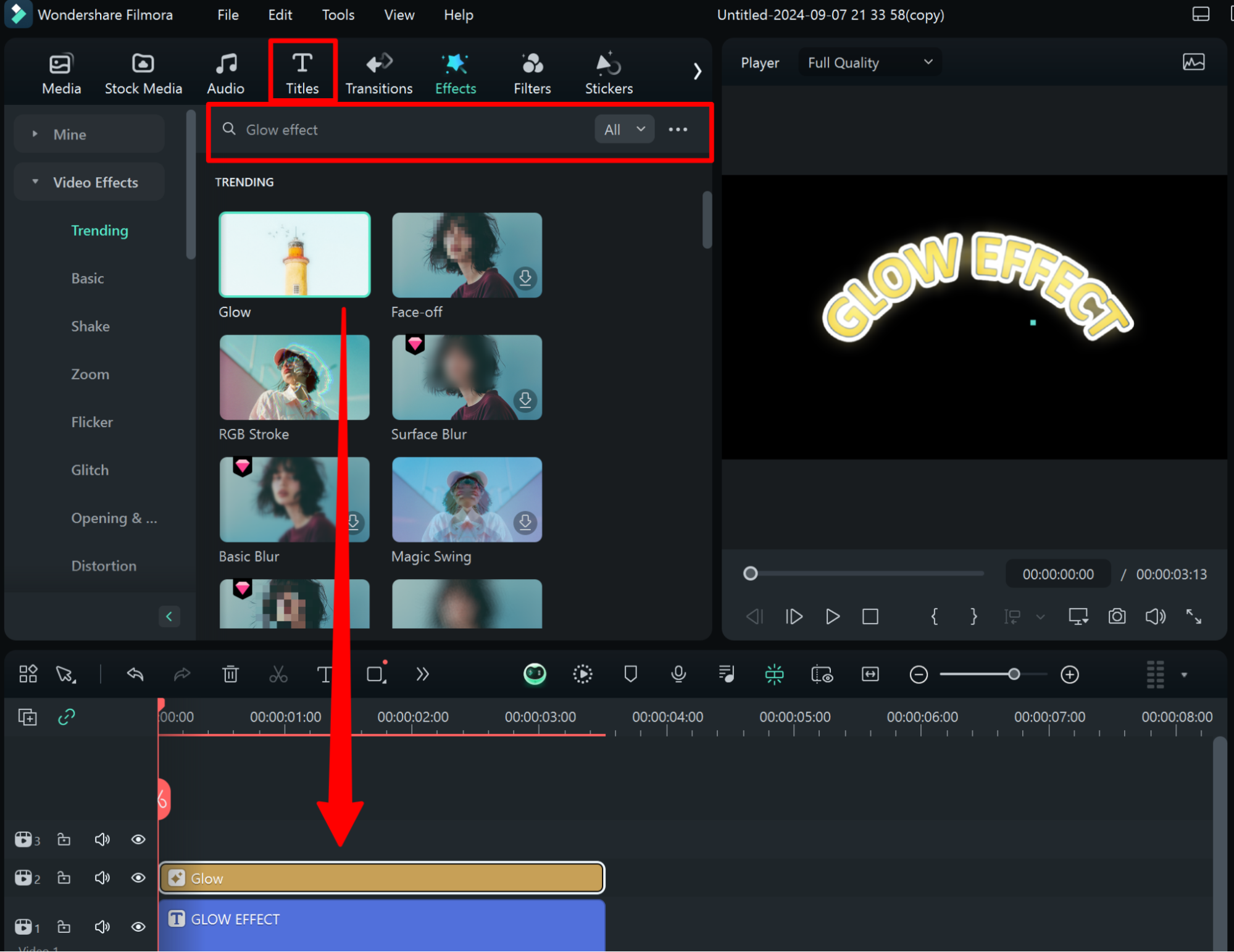
Шаг 3: Чтобы изменить текст, шрифт, размер или цвет 3D-слоя, дважды щёлкните по нему — откроется панель редактирования. В настройках "3D базовый" отредактируйте содержание по своему усмотрению.
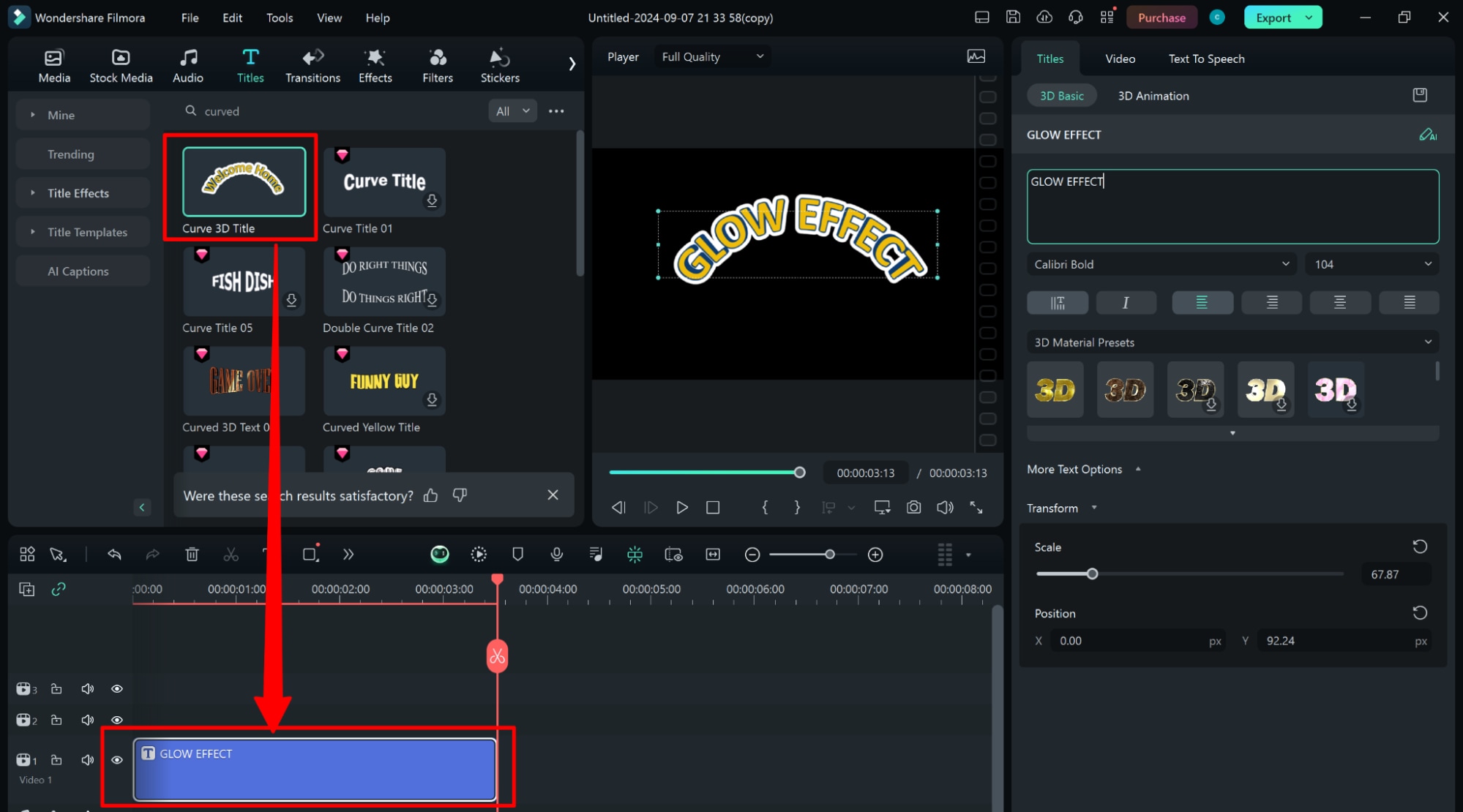
Шаг 4: Перейдите на вкладку "Эффекты", введите в поиске "Свечение" и добавьте нужный эффект на слой с 3D-текстом.
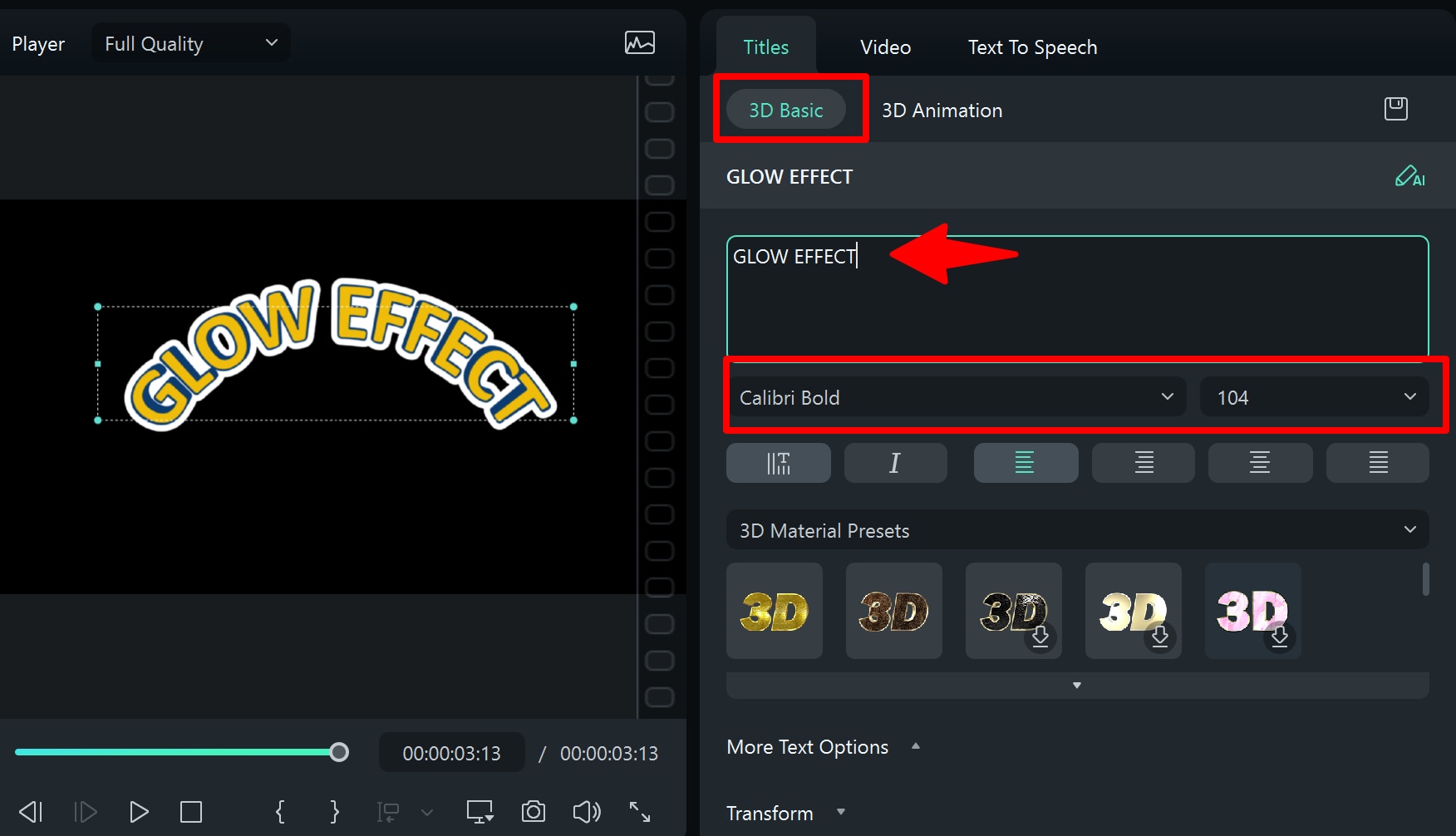
Шаг 5: Настройте параметры свечения — отрегулируйте яркость, размытость и оттенок, чтобы добиться нужного визуального эффекта.
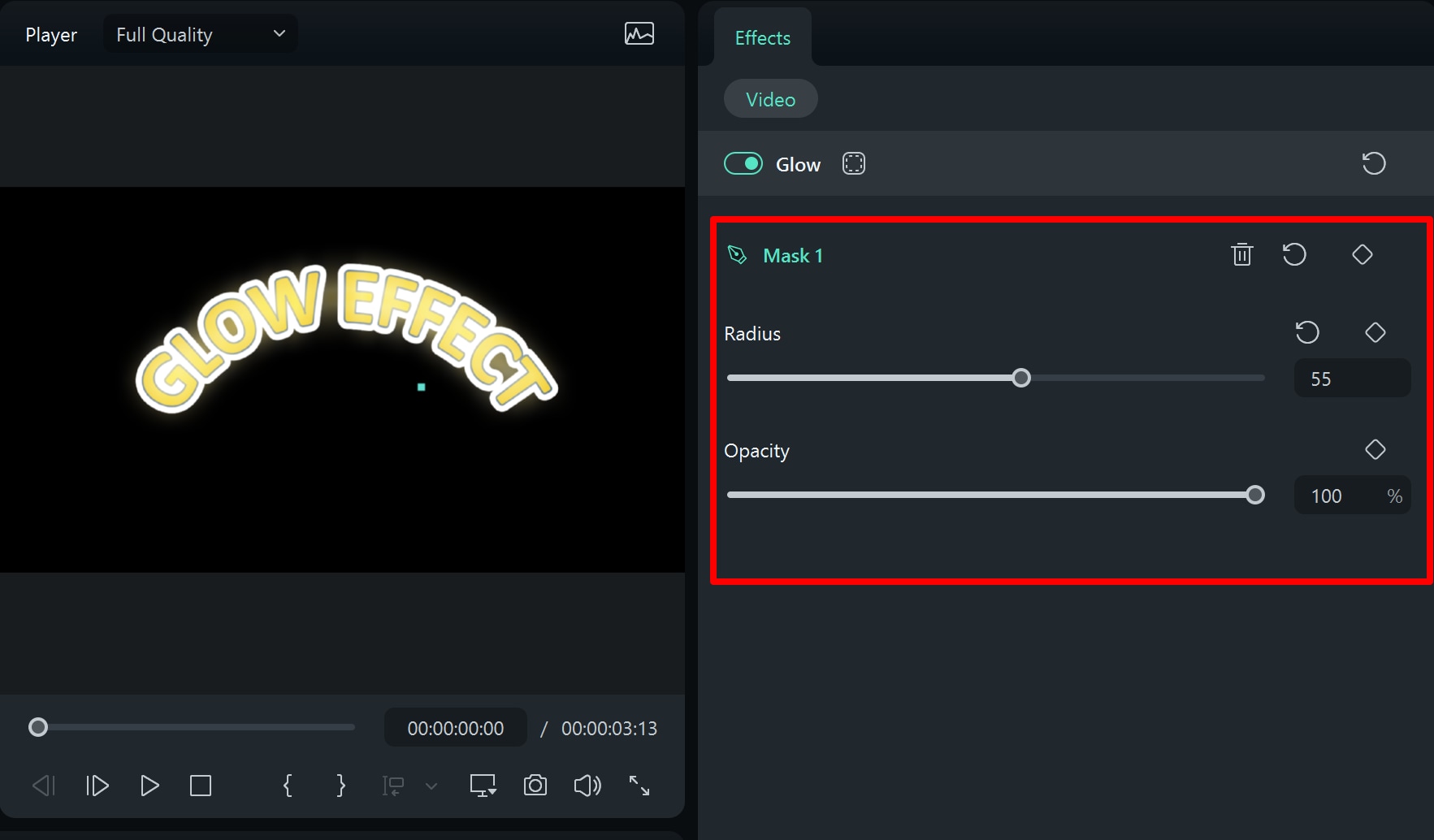
Теперь, когда вы научились делать продвинутые светящиеся тексты в Filmora, самое время сравнить её возможности с Adobe Premiere Pro.
Часть 3: Premiere Pro против Filmora — сравнение эффектов свечения текста
При выборе видеоредактора важно оценить все плюсы и минусы. В этом материале мы подробно разберём, чем отличается реализация эффекта свечения текста в Adobe Premiere Pro и Wondershare Filmora, чтобы помочь вам выбрать подходящий инструмент.
| Аспект | Adobe Premiere Pro | Wondershare Filmora |
| Простота использования | Сложное обучение с запутанным интерфейсом. | Интерфейс с функцией перетаскивания |
| Особенности | Расширенные текстовые эффекты с настраиваемыми параметрами свечения | Предоставляет встроенные шаблоны текстовых эффектов. |
| Скорость рендеринга | Медленнее на системах начального уровня | Более быстрый рендеринг с предварительным просмотром в реальном времени. |
| Целевая аудитория | Профессионалы, ищущие продвинутые инструменты для редактирования | Новичкам и непрофессионалам для всех типов задач редактирования |
Совет: выбирайте программу для создания светящихся текстов с учётом вашего уровня подготовки, бюджета и задач проекта.
Теперь, когда мы разобрались с отличиями между Premiere Pro и Filmora, давайте посмотрим, где можно найти готовые материалы для усиления неоновых эффектов в Premiere Pro.
Часть 4: Полезные сайты с ресурсами для неоновых эффектов текста в Premiere Pro
Существуют специализированные сайты, которые предлагают шаблоны и пресеты для создания эффектного свечения текста. Вот три ресурса, которые стоит изучить:
Envato Elements
Envato Elements предоставляет обширную библиотеку шаблонов для свечения и неона в Premiere Pro, что особенно полезно для креативных специалистов. Ключевые особенности включают:
- Безлимитные загрузки шаблонов по подписке.
- Доступ к анимированным текстовым эффектам.
- Упрощённый рабочий процесс для создания профессионального контента.
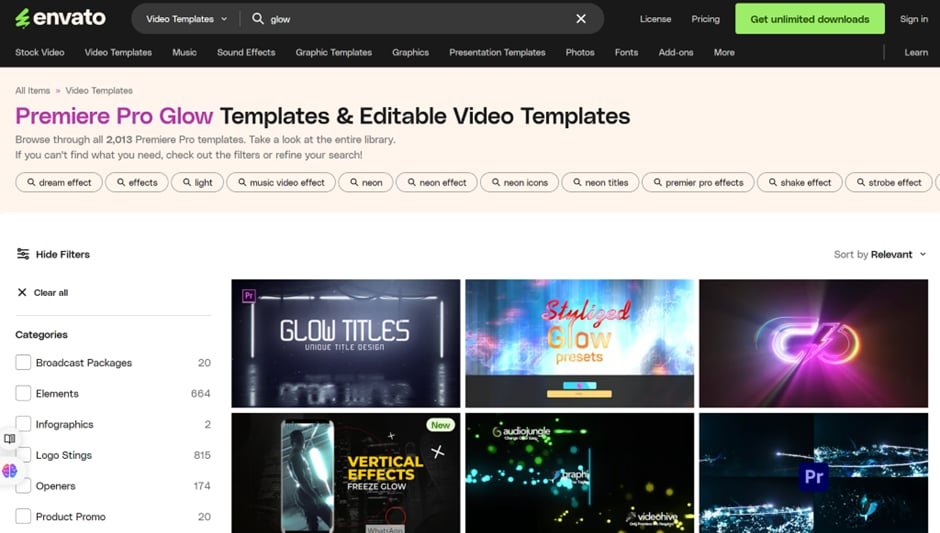
Motion Array
Motion Array предлагает разнообразные неоновые шаблоны для Premiere Pro, которые помогут улучшить ваши видеопроекты. Ключевые особенности включают:
- Анимации текста и раскрытия логотипов с неоновым эффектом.
- Удобные шаблоны для быстрой и легкой интеграции.
- Шаблоны, такие как "Неоновое раскрытие логотипа", для создания впечатляющих визуальных эффектов.
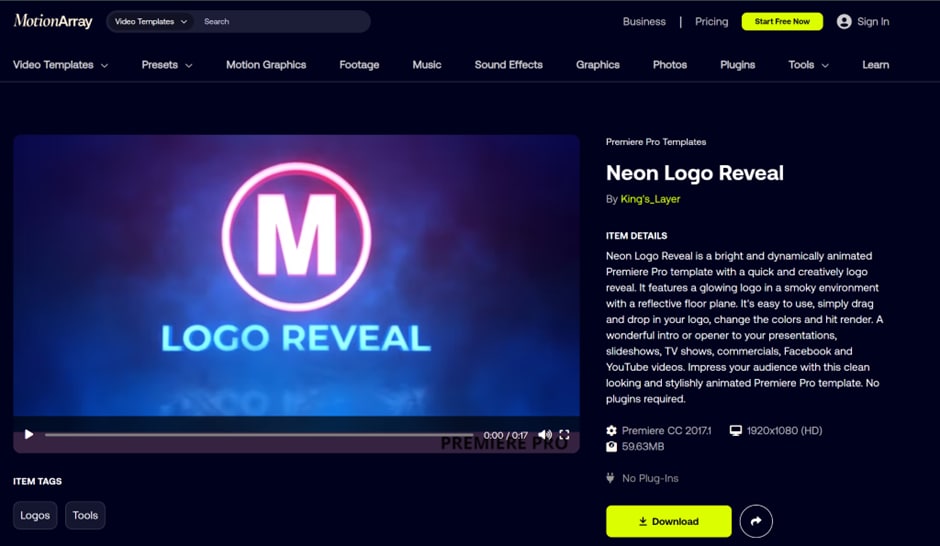
Mixkit
Mixkit предоставляет бесплатные неоновые шаблоны для Premiere Pro, идеально подходящие для пользователей с ограниченным бюджетом. Ключевые особенности включают
- Бесплатные и качественные анимации неонового текста.
- Удобная навигация по библиотеке для начинающих и профессионалов.
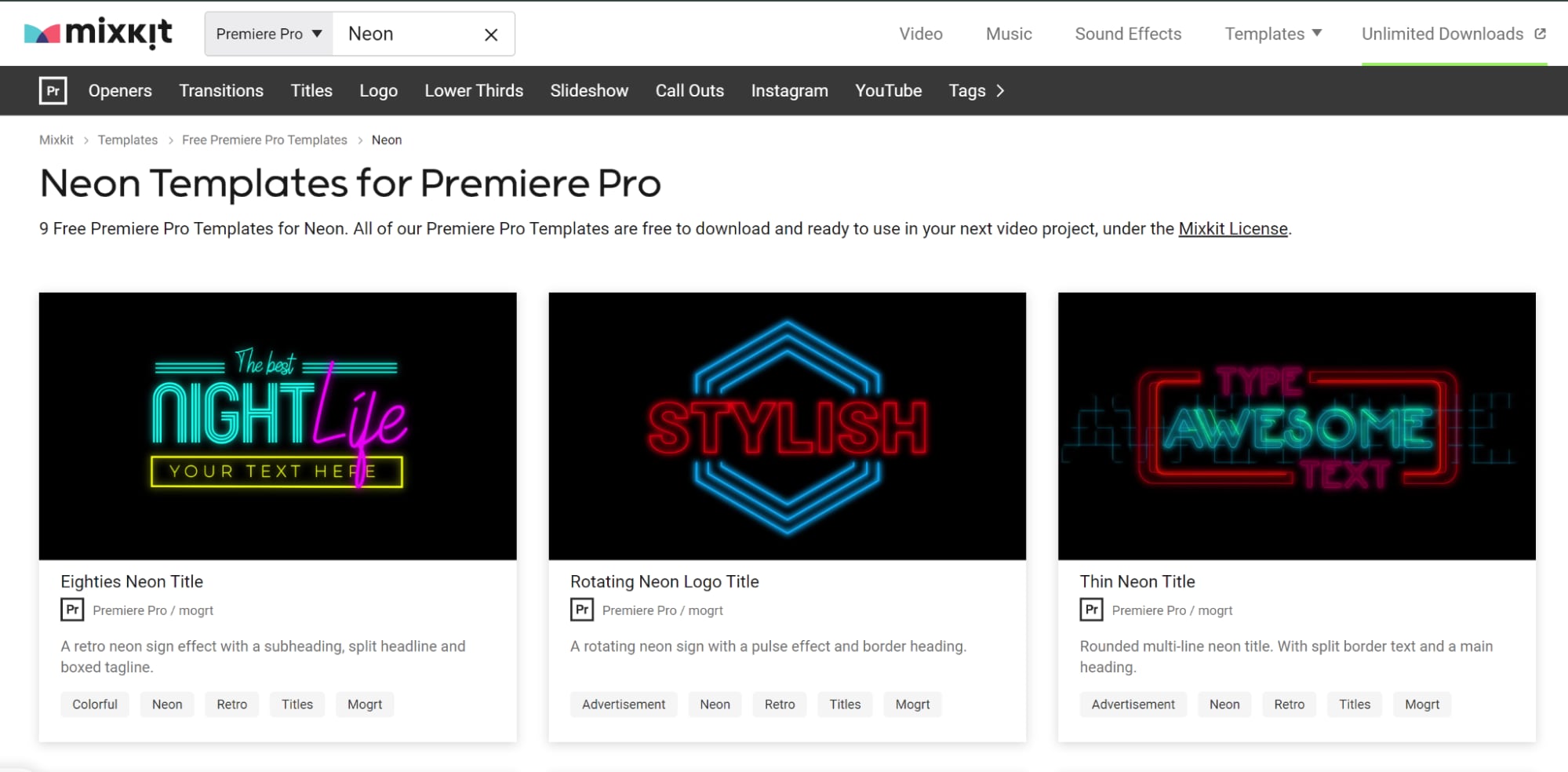
Для того чтобы ваши текстовые эффекты с подсветкой стали еще более динамичными и привлекательными, важно использовать различные техники, которые помогут сделать текст еще более выразительным.
Часть 5: Как сделать текст с подсветкой более динамичным и интерактивным.
Чтобы сделать эффекты подсветки вашего текста еще более эффектными и интересными, можно использовать следующие приемы:
Анимация для добавления движения
Используйте анимацию с ключевыми кадрами, чтобы оживить текст с подсветкой. Регулируйте такие параметры, как положение, масштаб и непрозрачность текста, чтобы создать динамичные эффекты. Например, сделайте подсветку пульсирующей в такт с фоновым музыкой или заставьте текст постепенно появляться и исчезать.
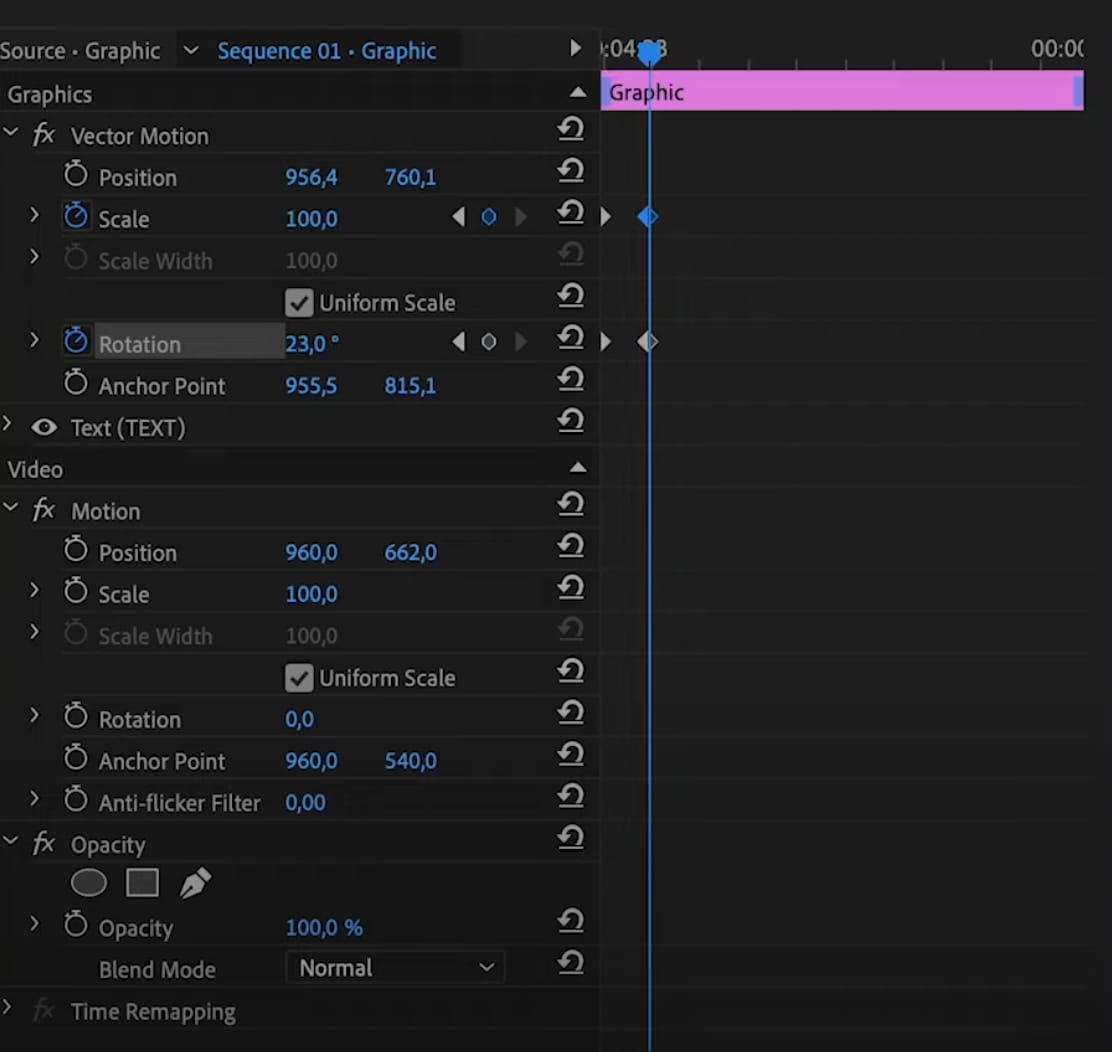
Эффекты слоев
Создайте объемный и многослойный эффект, комбинируя различные слои свечения с разными цветами, размытиями и уровнями прозрачности. Используйте такие режимы наложения, как "Экран" или "Перекрытие", чтобы гармонично соединить свечение с вашим видео.
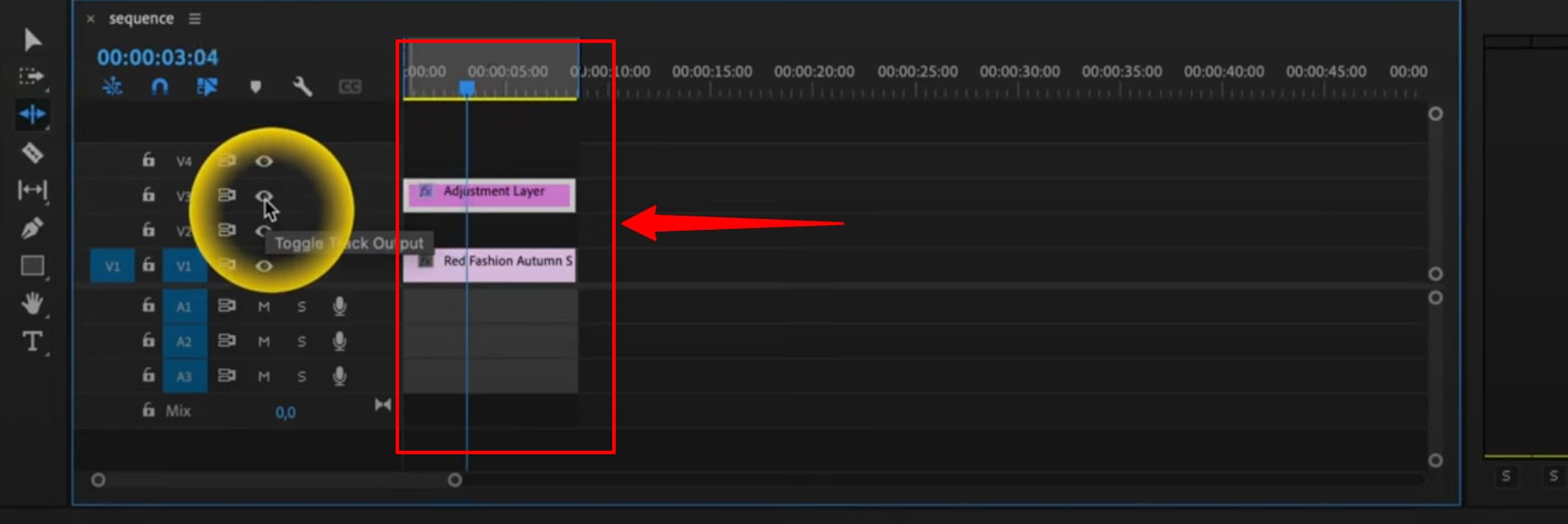
Цветовые градиенты и вариации
Добавьте яркие градиенты к тексту, чтобы усилить его свечение. Анимируйте градиент, изменяя его положение, угол и цветовые переходы для создания завораживающих эффектов. Настройте палитру градиента так, чтобы она гармонировала с вашим брендом или визуальной концепцией видео.
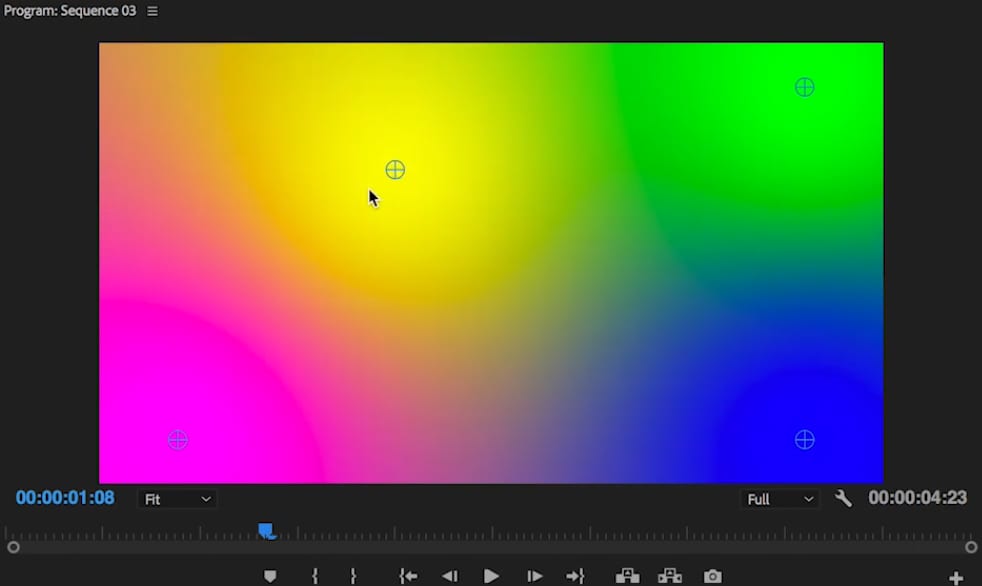
Итоги
В данной статье рассматривается, как добавить свечение тексту в Premiere Pro и Wondershare Filmora. Объяснены три способа в Premiere Pro: использование основной графической панели, Гауссова размытия и эффекта VR-свечение. Filmora, в свою очередь, предлагает готовые эффекты свечения, которые легко и быстро освоят новички.
Попробовав различные инструменты, можно улучшить видеопроекты, придавая им яркость и привлекательность. Каждое приложение имеет свои сильные стороны. Premiere Pro идеально подходит для тех, кто ищет более сложные возможности, в то время как Filmora с её простым интерфейсом и эффектами в стиле неон — отличное решение для начинающих. Если вы хотите научиться добавлять свечение в Premiere или предпочитаете более простые инструменты, оба варианта помогут развить навыки монтажа. Простота управления Filmora и её разнообразие эффектов делают её отличным выбором для новичков, стремящихся создавать профессиональные видео с минимальными усилиями.



 Безопасность проверена | Загрузка бесплатно | Нет вредоносного ПО
Безопасность проверена | Загрузка бесплатно | Нет вредоносного ПО


